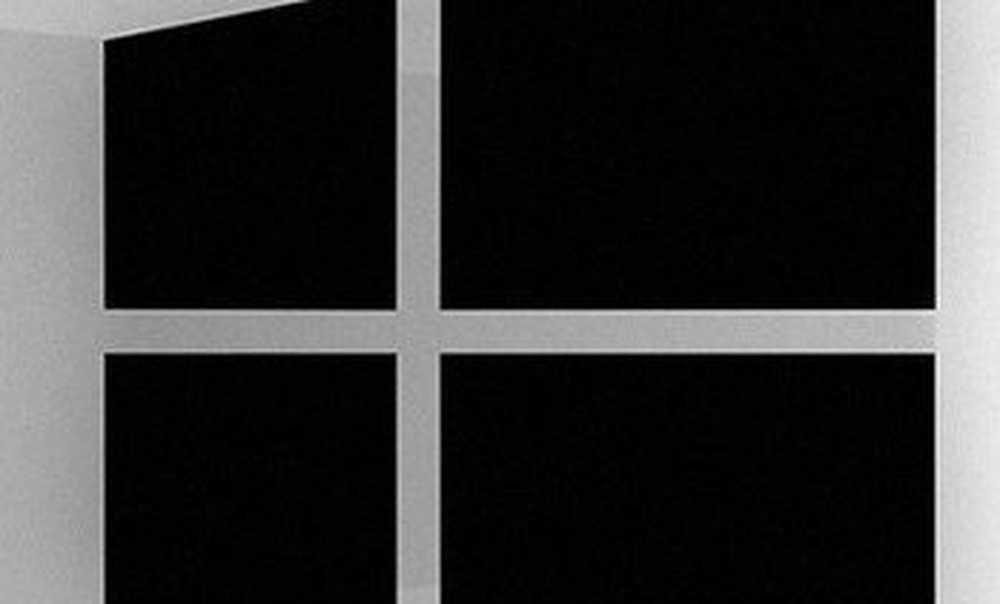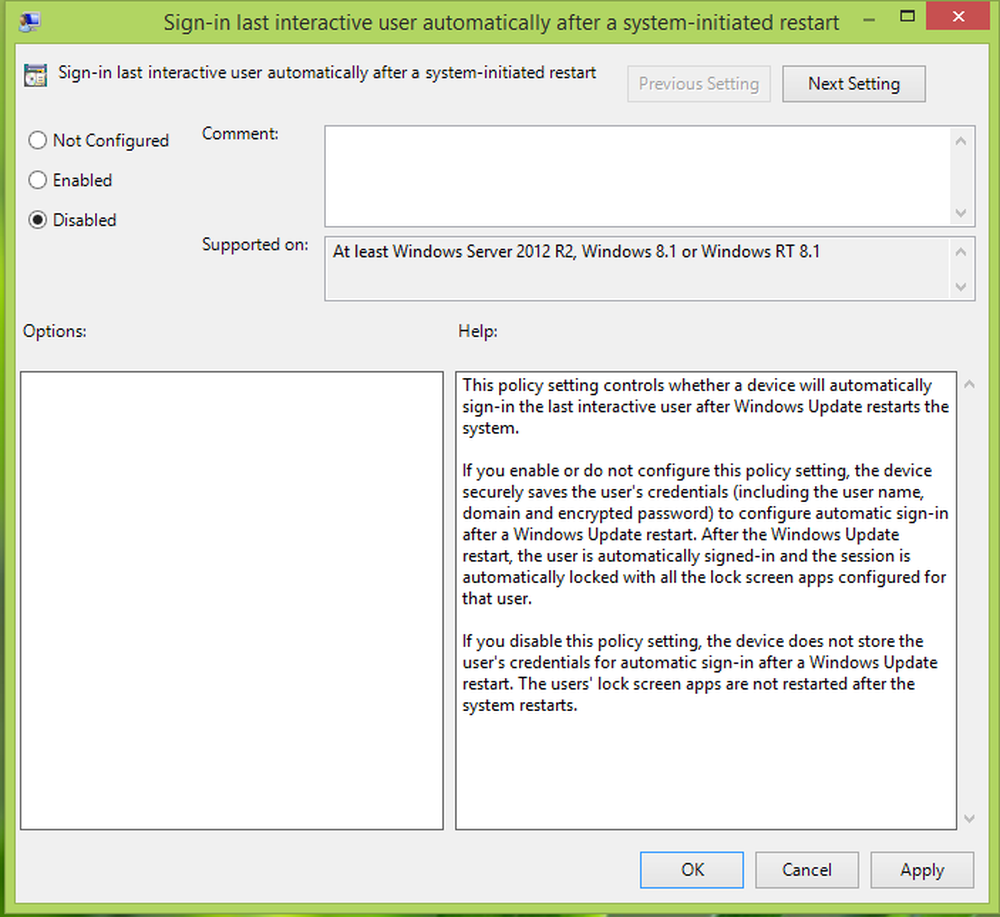Comment empêcher l'ordinateur de se réveiller du sommeil de manière inattendue
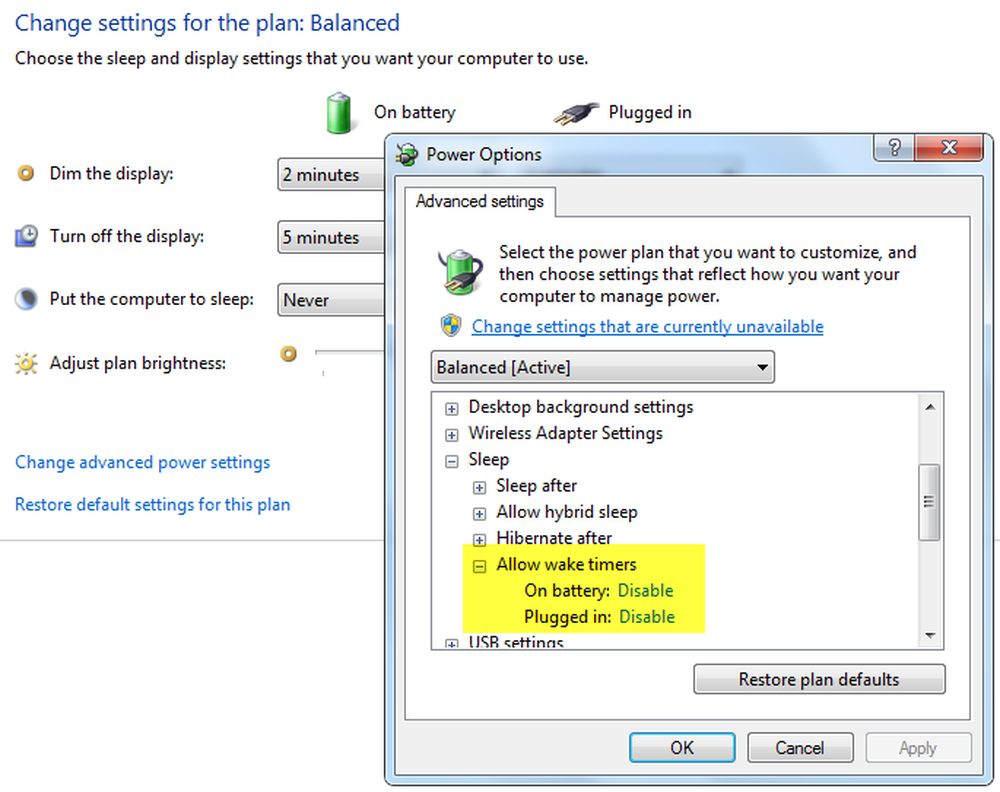
Nous avons vu précédemment comment empêcher l'ordinateur Windows de s'endormir. Dans cet article, nous allons vous expliquer comment empêcher votre ordinateur de sortir du mode veille de manière inattendue. Cela arrive à la plupart d'entre nous, nous mettons notre PC en mode veille et il se réveille parfois soudainement sans raison apparente; même quand on ne l’a peut-être pas touché. Et c'est vraiment énervant, vous laissant vous demander ce qui peut avoir fait que votre PC se réveille automatiquement.
Empêcher l'ordinateur de se réveiller du sommeil
Cela peut être dû à un périphérique récemment connecté à votre PC ou à un programme programmé. Si vous rencontrez fréquemment cette gêne, vous devez vérifier les points suivants:
Un périphérique matériel peut garder votre ordinateur en veille. Les clés USB et les souris USB sont des périphériques courants qui peuvent garder votre ordinateur en veille. Vous devez garder les pilotes de tous vos périphériques connectés à jour avec leurs dernières versions..
Empêcher l'appareil de réveiller votre ordinateur
1. Cliquez sur Début et allez à Panneau de contrôle et ouvert Gestionnaire de périphériques.
2. Dans la liste des catégories de matériel, recherchez le périphérique que vous souhaitez empêcher de réveiller votre ordinateur, puis double-cliquez sur le nom du périphérique..
3. Cliquez sur le Gestion de l'alimentation onglet puis effacer le Autoriser ce périphérique à réveiller l'ordinateur case à cocher. 
4. Cliquez sur D'accord.
Un programme ou une tâche planifiée peut réveiller votre ordinateur. Par défaut, les paramètres Options d'alimentation n'autorisent pas les tâches planifiées à sortir l'ordinateur de son mode veille ou de son veille prolongée. Cependant, certains programmes peuvent réveiller l’ordinateur si ces paramètres ont été modifiés.
Empêcher les programmes de réveiller votre ordinateur
1. Cliquez pour ouvrir Options d'alimentation. 2. Sur la page Select a Power Plan, cliquez sur Modifier les paramètres du plan pour le plan que vous souhaitez modifier. 3. Sur la page Modifier les paramètres du plan, cliquez sur Modifier. paramètres d'alimentation avancés.
4. Sur le Avancée réglages onglet, développez Sommeil, développez Autoriser les minuteries de réveil, choisir Désactiver à la fois lorsque votre ordinateur fonctionne sur batterie et lorsqu'il est branché, puis cliquez sur D'accord. 
Partagez si vous avez trouvé cet article utile.
Quel programme ou processus a réveillé mon ordinateur
Mike Vanderkley ajoute dans les commentaires: Vous pouvez utiliser powercfg / lastwake pour savoir ce qui a réveillé votre ordinateur.
Merci, mike.
Voir ce post si votre ordinateur Windows sort de veille automatiquement.
Regarde aussi:- Windows 10 se met en veille automatiquement
- Réveiller l'ordinateur de Sleep, à un moment donné
- Ordinateur Windows 10 s'allume tout seul
- Le mode veille ne fonctionne pas sous Windows
- Windows 7 ne va pas dormir
- Windows ne se réveillera pas du mode veille.